基于ArcGIS的地图排版与打印
ArcGIS制图排版_《地面生产建设图册》编制方法概要

胜利勘察设计研究院有限公司
ArcGIS制图排版
二、排版打印
使用符号编制地图之前,用户需要考虑地图的打印或出版效果。地图在打 印之前,需要考虑以下问题: 是否单幅地图,还是系列类似设计的地图的一部分 地图打印版面大小 页面方向 地图所包含数据框的数目 是否包含其它地图元素,如标题、指北针和图例等 除地理数据视图,地图是否包含图形或报表 地图上比例尺如何表示
1、系统总图
2、各采油厂系统图
胜利勘察设计研究院有限公司
ArcGIS制图排版
一、制图基础
地图学可以理解成绘图规则,这些规则支持应用于制图或者制表程序的艺 术、科学或者技术。地图学发展于计算机和IGIS以前,因此就有纸质地图的概 念。然而,随着地图学的发展,许多改善地图的重要规则就建立起来了,如地 图符号表达的可视化变量:大小、值、纹理、颜色,定位指针和形态。定义这 些变量有助于制图者在表达某一符号时与其他符号不同。同样,随着人类心理 学研究以及可视化概念研究的发展,地图学领域取得了其它进步。 传统上来说,创建地图有两个主要的功能,一是存储信息供以后参考,二 是为用户提供传递空间信息的图片。 设计地图的目的至关重要,当设计一幅地图时,制图者需要了解一些基
PNG文件是为网络设计的一种压缩格式,它们支持24位真彩色并可以定义透明颜
色。 TIFF文件可以存储若干种位深度的像素数据,而且可以用任何一种压缩技术进行 压缩。它们是跨操作系统转换到图像编辑应用程序中的最佳选择。 GIF文件是一种用于网络上的栅格格式, GIF文件不支持高于256色的颜色,这使 得这种格式的文件比其它文件格式要小,它们是那些只包含有限颜色数的地图的很 好选择。GIF文件也可以定义透明颜色。
胜利勘察设计研究院有限公司
胜利勘察设计研究院有限公司
基于ArcGIS10的地图拼接与输出
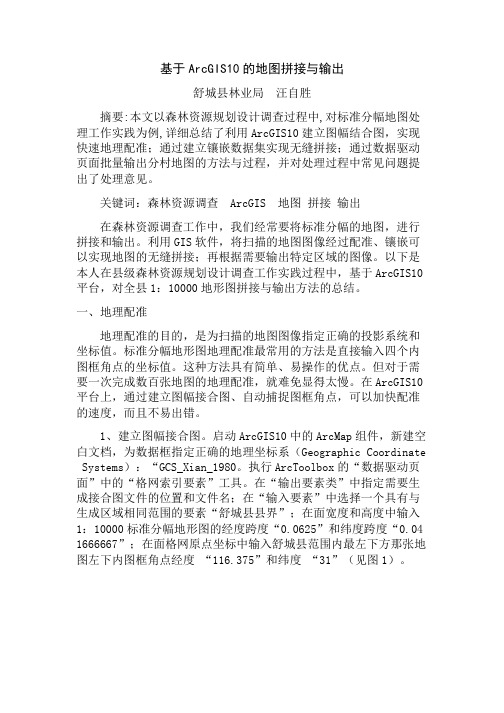
基于ArcGIS10的地图拼接与输出舒城县林业局汪自胜摘要:本文以森林资源规划设计调查过程中,对标准分幅地图处理工作实践为例,详细总结了利用ArcGIS10建立图幅结合图,实现快速地理配准;通过建立镶嵌数据集实现无缝拼接;通过数据驱动页面批量输出分村地图的方法与过程,并对处理过程中常见问题提出了处理意见。
关键词:森林资源调查 ArcGIS 地图拼接输出在森林资源调查工作中,我们经常要将标准分幅的地图,进行拼接和输出。
利用GIS软件,将扫描的地图图像经过配准、镶嵌可以实现地图的无缝拼接;再根据需要输出特定区域的图像。
以下是本人在县级森林资源规划设计调查工作实践过程中,基于ArcGIS10平台,对全县1:10000地形图拼接与输出方法的总结。
一、地理配准地理配准的目的,是为扫描的地图图像指定正确的投影系统和坐标值。
标准分幅地形图地理配准最常用的方法是直接输入四个内图框角点的坐标值。
这种方法具有简单、易操作的优点。
但对于需要一次完成数百张地图的地理配准,就难免显得太慢。
在ArcGIS10平台上,通过建立图幅接合图、自动捕捉图框角点,可以加快配准的速度,而且不易出错。
1、建立图幅接合图。
启动ArcGIS10中的ArcMap组件,新建空白文档,为数据框指定正确的地理坐标系(Geographic Coordinate Systems):“GCS_Xian_1980。
执行ArcToolbox的“数据驱动页面”中的“格网索引要素”工具。
在“输出要素类”中指定需要生成接合图文件的位置和文件名;在“输入要素”中选择一个具有与生成区域相同范围的要素“舒城县县界”;在面宽度和高度中输入1:10000标准分幅地形图的经度跨度“0.0625”和纬度跨度“0.04 1666667”;在面格网原点坐标中输入舒城县范围内最左下方那张地图左下内图框角点经度“116.375”和纬度“31”(见图1)。
图1 格网要素工具设置工具将自动生成舒城县1:10000地图的图幅接合图面要素文件,每个面的边界就是代表每张标准分幅图的内图框边界。
(整理)ArcMap 地图编辑制图与输出.
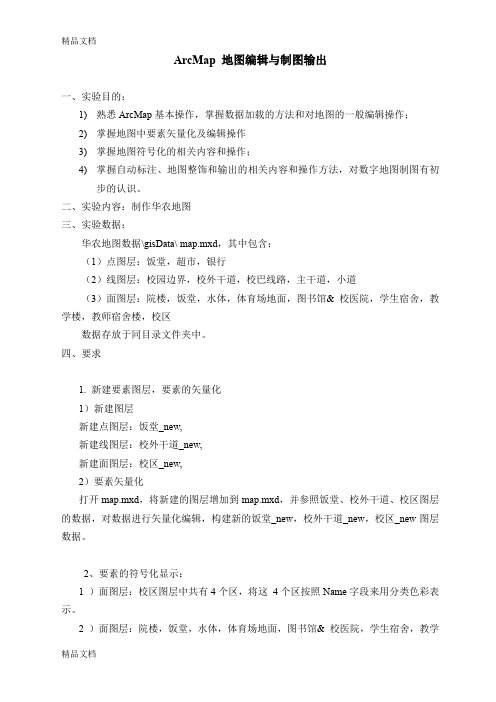
ArcMap 地图编辑与制图输出一、实验目的:1)熟悉ArcMap基本操作,掌握数据加载的方法和对地图的一般编辑操作;2)掌握地图中要素矢量化及编辑操作3)掌握地图符号化的相关内容和操作;4)掌握自动标注、地图整饰和输出的相关内容和操作方法,对数字地图制图有初步的认识。
二、实验内容:制作华农地图三、实验数据:华农地图数据\gisData\ map.mxd,其中包含:(1)点图层:饭堂,超市,银行(2)线图层:校园边界,校外干道,校巴线路,主干道,小道(3)面图层:院楼,饭堂,水体,体育场地面,图书馆& 校医院,学生宿舍,教学楼,教师宿舍楼,校区数据存放于同目录文件夹中。
四、要求1. 新建要素图层,要素的矢量化1)新建图层新建点图层:饭堂_new,新建线图层:校外干道_new,新建面图层:校区_new,2)要素矢量化打开map.mxd,将新建的图层增加到map.mxd,并参照饭堂、校外干道、校区图层的数据,对数据进行矢量化编辑,构建新的饭堂_new,校外干道_new,校区_new图层数据。
2、要素的符号化显示:1 )面图层:校区图层中共有4个区,将这4个区按照Name字段来用分类色彩表示。
2 )面图层:院楼,饭堂,水体,体育场地面,图书馆& 校医院,学生宿舍,教学楼,教师宿舍楼,各图层分别按不同的颜色来表示,颜色自定。
3)线图层:校外干道,主干道,小道,根据道路的等级,分别使用不同线宽、颜色来表示。
4)线图层:校园边界,:橘黄色,Width : 1 ;样式:Dashed : 6 : 1。
5)线图层:校巴线路,使用不同线宽、符号来表示6)点图层:饭堂,超市,银行,分别采用不同点状符号表示,符号尺寸为123. 注记标注1 )对校区图层使用Name 字段使用自动标注,标注统一使用Country2 样式,大小为16。
2 )对院楼图层区使用Name 字段使用自动标注,大小为13,字体、颜色自定。
6.ARCGIS10.2标注和地图打印输出.

标注主要内容
• 1、简单标注 • 2、复杂标注 二分式注记 三分式 上下标 等高线注记 沿路标注 • 3、标注转换为注记
/ PPT编写:闫磊 PPT美化:东方首选企业管理顾问有限公司 中科院计算所教育中心 出品
中科院计算所教育中心 出品
1、简单标注字段—设置标注位置
总是水平,或则按 图形方向 仅仅放在图形内部
/ PPT编写:闫磊
PPT美化:东方首选企业管理顾问有限公司
中科院计算所教育中心 出品
1、简单标注字段—设置标注可视范围
/ PPT编写:闫磊
/ PPT编写:闫磊 PPT美化:东方首选企业管理顾问有限公司 中科院计算所教育中心 出品
注记: 注记:一个独立存在图层,存在于地理数据库中,每 个都是一个独立的实体。 比例尺变化,字体大小改变,有参考比例尺, 标注位置固定不变 注记用于表示在地理数据库中另存为图形要素位 置的要素标注。各注记要素的文本位置将随其他 文本属性一同保存。注记与标注的不同之处在于 ,每个注记位置和说明只计算一次,然后进行保 存。每次重新绘制地图时都会重复使用这些信息 。由于注记位置是预设好的,因此每次重新绘制 地图时并不需要进行标注计算。
END Function
/ PPT编写:闫磊
PPT美化:东方首选企业管理顾问有限公司
中科院计算所教育中心 出品
代码续
'----------FUNCTION STRLEN(STR)---------• FUNCTION strlen(str) • dim p_len • p_len=0 • strlen=0 • p_len=len(str) • • • • • • • • FOR xx=1 to p_len IF asc(mid(str,xx,1))<0 then strlen=int(strlen) + 2 ELSE strlen=int(strlen) + 1 END if NEXT END function
ArcGIS版面制图

ArcGIS版面制图一、自动标注操作1.注记参数的设置借助ArcMap绘图工具条(Draw T oolbar)中的注记设置工具,来实现对字体、大小、颜色的设置等。
2.注记内容的放置(1)逐个要素标注1)在需要放置注记的数据层上单击右键,打开数据层操作快捷菜单。
点击 Properties命令选项,打开Layer Properties对话框,进入Label选项卡。
2)确定标注方法Method:Label all the Features the Same Way3)确定标注字段Label Field:NAME。
4)设置注记字体的字体、大小、颜色。
如果想对注记字体做进一步的设置,可以单击Symbol按钮进行进一步设置。
5)单击 Placement Properties 按钮设置注记位置6)单击Scale Range按钮确定注记显示比例。
7)单击确定完成设置,返回ArcMap窗口。
(2)全部要素标注1)在需要放置注记的数据层上单击右键,打开数据层操作快捷菜单。
点击 Properties命令选项,打开Layer Properties对话框,进入Label选项卡。
2)选中Label Features in this layer复选框,确定在本数据层上进行标注。
3)确定标注方法Method:Label all the Features the Same Way。
4)在需要标注的字段Label Field:NAME。
5)设置注记字体的字体、大小、颜色。
6)单击 Placement Properties 按钮设置注记位置7)单击Scale Range按钮确定注记显示比例。
8)单击确定按钮,完成全部要素的标注。
(3)部分要素标注如果不需要全部要素标注,而只要标注一部分要素,可以在Layer Properties对话框的标注方法Method下选择Define classes of features and label each class differently,单击SQL Query按钮输入条件表达式即可。
arcgis版打印图廓工具

1ArcGIS版地图打印图廓工具1、批量生成标准分幅图或行政区划,地图打印所需的图廓(或图框)整饰内容:公里网,十字丝,经纬网以及标注,四角的经纬度标注,四周的文字表示和自动填写结合表的内容。
一方面标准规范,另一方大大地提高了你的工作效率,使你在打印地图中,从重复、繁杂的工作中摆脱出来。
2、系统缺省按照地形图标准设置,也提供各种参数定制:如地图比例尺,地图左下角,下面的比例尺信息,右下角,左边的单位信息,右上角(机密等),上边的标题,内容,位置,字体的大小,颜色都可以自己定义,提供公里网,十字丝,经纬网三种方式供你选择,你可以设置公里网,十字丝,经纬网的间距,文字标注的大小位置。
3、打印比例尺可以自己指定,根据比例尺,自动计算各文字注记得位置4、输入一图幅号,就可以生成对应图幅图廓整饰内容。
提供标准图幅号(可以是新图幅也可以是旧图幅号,支持地图比例尺有1:100万、1:50万、1:25万、1:10万、1:5万、1:2.5万、1:1万和1:5000比例尺))生成单幅图的打印梯形图廓,内外图廓严格平行,都是梯形,文字标注按照梯形的斜线标注;根据标准图幅文件批量生成标准梯形图廓;根据行政区划文件的图形对象,批量生成矩形图廓,你可以定义地图与内图廓的距离,可以采用经纬网标注整饰,比例尺也可以灵活自定义。
5、标注智能化程度高,要求左对齐,一定左对齐,中间对齐自动中间对齐,右对齐自动右对齐,位置严格按照定义位置标注,字体大小,颜色样式一定定义生成,并且可以和字段、或则日期配套使用。
本软件是绿色软件,无需安装,操作方便,自动记忆上次界面设置,下次打开就自动调出上次设置,包括文字的内容,字体的大小,颜色,你的选择(如本次选经纬网,下次打开默认设置还是经纬网),让你真正一劳永逸。
有其他特殊需要和问题,都可以发Email:gisoracle@, 635211942@或QQ:276529800,635211942联系,定会得到答复。
arcgis培训之六标注和地图打印输出

闫磊编写
1、简单标注字段—有些标注部分
只部分标注,或则不同标注不一样,见同一个图层不同 标注.exe
中科地信出品 闫磊编写
2、复杂标注
二分式注记 三分式 上下标 等高线注记 沿路标注
中科地信出品
闫磊编写
中科地信出品
闫磊编写
另一个例子
标注\三分式标注另一个例子.mxd
中科地信出品 闫磊编写
注意高级设置
中科地信出品
闫磊编写
2、复杂注记--等高线标注
使用数据:6.地图打印输出\标注\等值线放置.mxd
沿路标注
6.地图打印输出\标注\道路标注.mxd
中科地信出品 闫磊编写
界址点不压界址线ห้องสมุดไป่ตู้
数据:6.地图打印输出\界址点不压界址线.mxd
中科地信出品 闫磊编写
3.3、标注转注记
6.地图打印输出\标注\道路标注.mxd
中科地信出品
中科地信出品 闫磊编写
三分式原始的
中科地信出品
闫磊编写
原始代码
[DLMC]& vbcrlf & "--------"& [TBMJ] &"公顷" & vbcrlf & [地类代码]
中科地信出品
闫磊编写
中科地信出品
闫磊编写
标注显示1位小数 方法二(高级)
简单代码: [DLMC]& vbcrlf & "--------"& round([TBMJ],1) &"公顷" & vbcrlf & [地 类代码] 问题整数不显示小数位 显示小数位 replace(formatNumber( [TBMJ] ,1),",","")
ArcGIS地图制作与输出
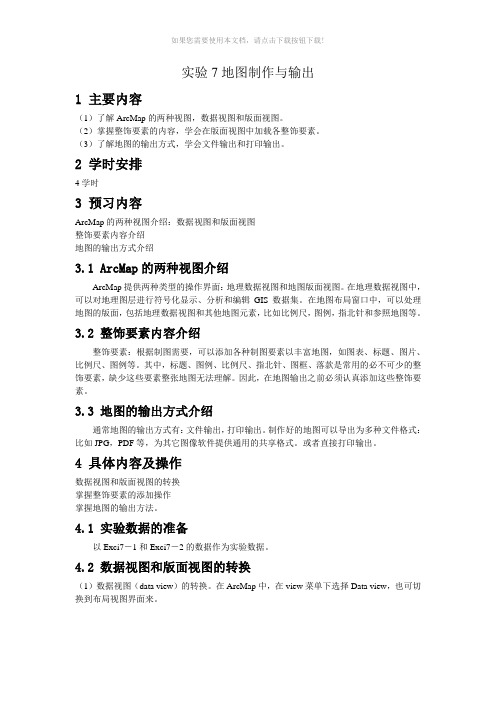
实验7地图制作与输出1 主要内容(1)了解ArcMap的两种视图,数据视图和版面视图。
(2)掌握整饰要素的内容,学会在版面视图中加载各整饰要素。
(3)了解地图的输出方式,学会文件输出和打印输出。
2 学时安排4学时3 预习内容ArcMap的两种视图介绍:数据视图和版面视图整饰要素内容介绍地图的输出方式介绍3.1 ArcMap的两种视图介绍ArcMap提供两种类型的操作界面:地理数据视图和地图版面视图。
在地理数据视图中,可以对地理图层进行符号化显示、分析和编辑GIS数据集。
在地图布局窗口中,可以处理地图的版面,包括地理数据视图和其他地图元素,比如比例尺,图例,指北针和参照地图等。
3.2 整饰要素内容介绍整饰要素:根据制图需要,可以添加各种制图要素以丰富地图,如图表、标题、图片、比例尺、图例等。
其中,标题、图例、比例尺、指北针、图框、落款是常用的必不可少的整饰要素,缺少这些要素整张地图无法理解。
因此,在地图输出之前必须认真添加这些整饰要素。
3.3 地图的输出方式介绍通常地图的输出方式有:文件输出,打印输出。
制作好的地图可以导出为多种文件格式:比如JPG,PDF等,为其它图像软件提供通用的共享格式。
或者直接打印输出。
4 具体内容及操作数据视图和版面视图的转换掌握整饰要素的添加操作掌握地图的输出方法。
4.1 实验数据的准备以Exci7-1和Exci7-2的数据作为实验数据。
4.2 数据视图和版面视图的转换(1)数据视图(data view)的转换。
在ArcMap中,在view菜单下选择Data view,也可切换到布局视图界面来。
(2)布局视图(layout view,)的转换。
在ArcMap中,点击按钮切换到布局视图界面。
或者在view菜单下选择layout view,也可切换到布局视图界面来。
图5.1 数据视图图5.2 布局视图在数据编辑过程中,一般在数据视图中完成,当需要添加各整饰要素并输出地图时,在布局视图中进行。
- 1、下载文档前请自行甄别文档内容的完整性,平台不提供额外的编辑、内容补充、找答案等附加服务。
- 2、"仅部分预览"的文档,不可在线预览部分如存在完整性等问题,可反馈申请退款(可完整预览的文档不适用该条件!)。
- 3、如文档侵犯您的权益,请联系客服反馈,我们会尽快为您处理(人工客服工作时间:9:00-18:30)。
基于ArcGIS的地图排版与打印方案
1前言 (3)
2出图模板 (3)
3制图元素 (5)
3.1设置地图标题 (5)
3.2设置地图图例 (5)
3.3设置地图比例尺 (6)
3.4设置地图格网 (7)
3.5设置地图背景 (7)
3.6设置其它地图元素 (8)
4打印出图设置 (9)
4.1打印地图 (9)
4.2实用ArcPress打印地图 (10)
4.3输出地图 (10)
5选择打印机类型 (11)
5.1惠普系列 (12)
5.2爱普生系列 (13)
1前言
我们在制作好地图以后,接下来的准备工作是准备地图的打印或出版成果,并最终打印出图。
地图在打印之前,需要考虑下列的一些问题:
●是否是单幅地图,还是系列类似设计的地图的一部分
●地图打印版本的大小
●页面方向
●地图所饱含数据框的数目
●地图是否包含其它地图元素,例如标题、指北针和图例等
●除地理数据视图,地图是否包含图形或报表
●地图上比例尺如何表示
●如何组织页面上的地图元素。
如果地图是系列图中一部分,用户可能有一个工作模板,或为此新建一个模板。
使用地图模板使用户很容易产生符合标准的地图,同时可以使用户快速完成所有地图的布局工作以节省时间。
下面我们从ArcGIS提供的打印或制图功能来看如何来实现地图的版面设计与制图输出。
2出图模板
下面两个图提供了两个基本的出图模板。
从图上可以看到,出图模板出了数据框,大多数地图还包含一个或多个其它地图元素,包括标题、指北针、图例、比例尺、文字比例尺、图表、报表、文字标注和图形等。
制图的挑战之一就在于在页面上如何安排这些地图元素,以创建一副实用美观的地图。
ArcMap包含可调整的标尺、导线和格网,以帮助用户精确地设置这些元素的位置。
图1:出图模板1
图2:出图模板2
3制图元素
3.1设置地图标题
地图标题是要打印的一副地图的名称,ArcMap提供了设置标题的名称、想要设置标题文字的颜色、大小、字体、放置位置等。
如图3所示:
图3:设置出图标题
3.2设置地图图例
图例是用来告诉地图读者地图上实用的各种符号的含义。
图例包括地图上出现符号相关的解释文字标注。
当用户实用单个符号表示图层中的要素时,图例中就勇图层的名称来标注该图层。
当用户实用多种符号来表示某个图层的要素时,用来对要素进行分类的字段就成为了图例的标题,而每个类型勇其各自的字段值来标注。
在ArcMap中单击Insert菜单就可插入图例,并可以设置图例的样式,如下图4所示。
图4:图例设置
3.3设置地图比例尺
比例尺条用来表示地图的比例尺。
一个比例尺条是一条线或条,被划分成若干部分并标注了其地面长度,通常为地图单位的倍数,如10公里或100英里等。
如果地图放大或缩小,比例尺条能保持比例尺大小的正确性。
如下图5所示:
图5:地图比例尺条
3.4设置地图格网
地图格网包括各种类型的经纬网、投影带等。
如果地图数据覆盖地表的大范围区域,用户可以显示表示经纬度线的格网。
如果地图数据覆盖一个区域,如一个国家,用户可以实用特定投影坐标系统的测量格网。
如果地图数据只覆盖局部地区,如某研究区,用户可以显示按行、列将数据框划分为若干方块的参考格网。
如下图6
图6:地图格网创建
3.5设置地图背景
地图背景用来设置背景的颜色和边框的形状风格类型等,可以从总体上美化地图的显示效果,增强地图的友好显示方法。
图7:地图背景风格设计
3.6设置其它地图元素
(1)、添加地图图片
用户可以添加一些公司的Logo图片,或其它的表示图片到地图框中。
并通过图片属性来
改变图片的位置和大小。
图7:添加地图图片
(2)、添加地图文字描述
文字描述可以表示对地图中的某些说明,或地图的说明,用来补充地图的内容。
4打印出图设置
4.1打印地图
一旦用户创建好了一幅地图,用户可能就想将其打印出来。
如果用户要打印地图,而且用户不是实用打印机的设置,或则用户想确认地图页面的布局是否满足用户的要求,用户可以在打印地图前预览地图。
如果地图尺寸小于用户的打印机页面大小,可以直接打印或则选择更小的页面大小。
如果地图尺寸大于打印机缺省页面大小,用户可以有几个选择。
用户可以改变打印机的页面大小、更换打印机或改变地图的页面大小。
如果打印机能调节到大页面而其缺省页面比地图页面小,则可以在ArcMap的页面和打印设置中改变纸张的大小。
如果用户的打印机不能调到地图页面大小,用户可以将地图分成几个部分打印,或将地图缩小到打印页面大小,或简单的将地图裁切成打印机页面大小而直接打印。
ArcGIS的打印是“所见即所得”的方式,因此可以实时的调整地图的比例尺和地图的内容,并通过预览来查看打印的效果,如下图8为ArcGIS的地图打印预览界面
图8:ArcMap地图打印预览
图9:打印页面设置
4.2实用ArcPress打印地图
对于大地图或复杂地图或则具有栅格或透明图层的地图,Windows和PostScript打印机引擎可能会产生用户的打印机无法处理的大型或复杂打印文件,如果用户的打印机不能打印用户的地图,可以实用ArcGIS的ArcPress打印机引擎
4.3输出地图
创建好一幅地图以后,我们也可以导出为另一个文件类型的地图。
用户可以将地图导出成集中图像文件,包括EMF、EPS、AI、PDF、SVG、BMP、JPG、PNG、TIF、GIF等。
ArcGIS允
许通过设置选项,来改变输出地图格式的质量和分辨率。
如下图10所示。
图10:输出地图
5选择打印机类型
打印出图我们需要考虑相应的打印出图的打印机的类型,目前ArcGIS能够支持多种的打印机类型,可以基于Windows打印引擎、PostScript打印引擎、ArcPress打印引擎三种类型。
下面主要列出常用的打印机,包括如下:
5.1惠普系列
5.2爱普生系列。
